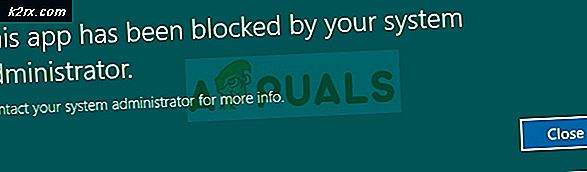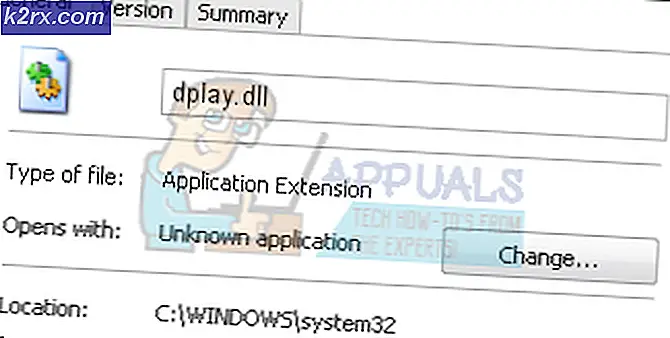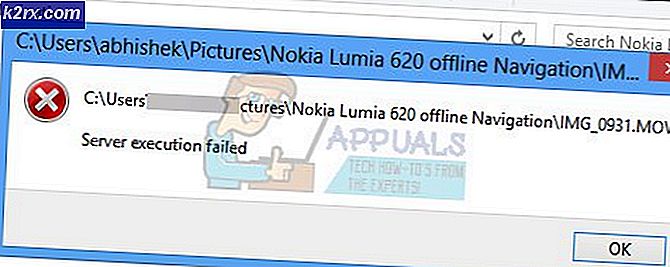Düzeltme: Prepar3D'ye Crash Yapan MSVCR80.dll
Bu uygulamalardan birini açtığınızda, MSVCR80.dll ile ilişkili hatayla birlikte hata iletisini alabilirsiniz. Bu hata genellikle Prepar3D (P3D), Ground Environment X ve diğer simülasyon uygulamaları ile ilişkilendirilir. Bu sorun genellikle Windows 7 ve sonraki PC'leri etkiler, ancak önceki işletim sistemi bir istisna değildir.
Bu kilitlenme veya hata, yazılımın bir veya daha fazla bağımlılığı olmadığında oluşur. Addonslarınızdan veya bileşenlerden biri Visual Studio 2005 veya daha sonra geliştirildiğinde, C ++ yeniden dağıtılabilir olmaması uygulamanızın bozulmasına neden olur.
Bu hatayı gidermek için, en son C ++ Yeniden Dağıtılabilir'i yükleyebilir, bir Windows Güncellemesi gerçekleştirebilir veya başka bir bilgisayardan MSVCR80.dll dosyasını kendi bilgisayarınıza kopyalayabilirsiniz. Bu yazıda, bu sorunu farklı yöntemlerle çözmenin çeşitli yollarına bakacağız.
Yöntem 1: C ++ Yeniden Dağıtılabilir Yükleme
Uygulamanızın ne zaman piyasaya sürüldüğüne bağlı olarak, Visual C ++ Yeniden Dağıtılabilir'i yüklemek, kullanılabilir MSVCR80.dll dosyasını ve P3D'nin çalışması için gerekli olabilecek diğer dosyaları hazırlamalıdır.
PRO TIP: Sorun bilgisayarınız veya dizüstü bilgisayar / dizüstü bilgisayar ile yapılmışsa, depoları tarayabilen ve bozuk ve eksik dosyaları değiştirebilen Reimage Plus Yazılımı'nı kullanmayı denemeniz gerekir. Bu, çoğu durumda, sorunun sistem bozulmasından kaynaklandığı yerlerde çalışır. Reimage Plus'ı tıklayarak buraya tıklayarak indirebilirsiniz.- Bilgisayarınıza Microsoft Visual C ++ Yeniden Dağıtılabilir'i indirin. PC'nizin mimarisiyle eşleşen aşağıdaki bağlantılardan herhangi birini kullanın. x64 64 bit ve x86 32 bittir.
- Microsoft Visual C ++ 2015 Yeniden Dağıtılabilir Paketi (x64)
- Microsoft Visual C ++ 2015 Yeniden Dağıtılabilir Paketi (x86)
- Yürütülebilir dosyanın bulunduğu yere gidin ve vc_redist.x64.exe veya vc_redist.x86.exe dosyasını yönetici olarak çalıştırın.
- Uygulamayı bilgisayarınıza yüklemek için yönergeleri izleyin.
- Yeniden başlatın ve hatanın devam edip etmediğini kontrol etmek için uygulamayı tekrar yüklemeyi deneyin.
Yöntem 2: Windows güncelleştirmelerini uygulama
Windows'un güncellenmesi tüm eksik bağımlılıkları indirecek ve P3D'nin kullanıma sunulmasını sağlayacaktır. Güncelleme Windows nasıl edinilir.
- Başlat Düğmesine tıklayın ve 'Windows Updates' yazın ve enter tuşuna basın
- 'Güncelleştirmeleri Denetle'yi tıklatın ve sonra Windows PC'niz için güncelleştirmeleri ararken bekleyin.
- Güncellemeler varsa, önemli veya isteğe bağlı güncellemelerin bulunduğunu veya önemli veya isteğe bağlı güncellemeleri incelemenizi bildiren bir ileti göreceksiniz. Yüklenecek güncellemeleri görüntülemek için iletiyi tıklayın.
- Önemli ve İsteğe bağlı altındaki güncellemeler için onay kutularını etkinleştirin ve ardından Yükle'yi tıklatın.
Yöntem 3: Başka bir Windows PC'den MSVCR80.dll kopyalama
MSVCR80.dll arızalı veya mevcut değilse, başka bir bilgisayardan kopyalayarak kullanılabilir hale getirebilirsiniz. Bu yöntem, kopyalamakta olduğunuz bilgisayarın eksik .dll dosyasına sahip olmasına bağlıdır. Bu işlemi nasıl yapacağınız aşağıda açıklanmıştır.
- Başka bir bilgisayarda, Windows Key + E tuşlarına basarak Explorer'ı açın.
- C: \ windows \ System32 \ 'e gidin
- Arama kutusuna MSVCR80.dll yazın ve Enter tuşuna basın.
- Varsa, aramanın MSVCR80.dll dosyasını harici bir depolama aygıtına tamamlamasını ve kopyalamasını bekleyin.
- PC'nize geri dönün ve C: \ windows \ System32 dosyasına gidin ve ardından dll dosyasını bu konuma kopyalayıp yapıştırın.
PRO TIP: Sorun bilgisayarınız veya dizüstü bilgisayar / dizüstü bilgisayar ile yapılmışsa, depoları tarayabilen ve bozuk ve eksik dosyaları değiştirebilen Reimage Plus Yazılımı'nı kullanmayı denemeniz gerekir. Bu, çoğu durumda, sorunun sistem bozulmasından kaynaklandığı yerlerde çalışır. Reimage Plus'ı tıklayarak buraya tıklayarak indirebilirsiniz.